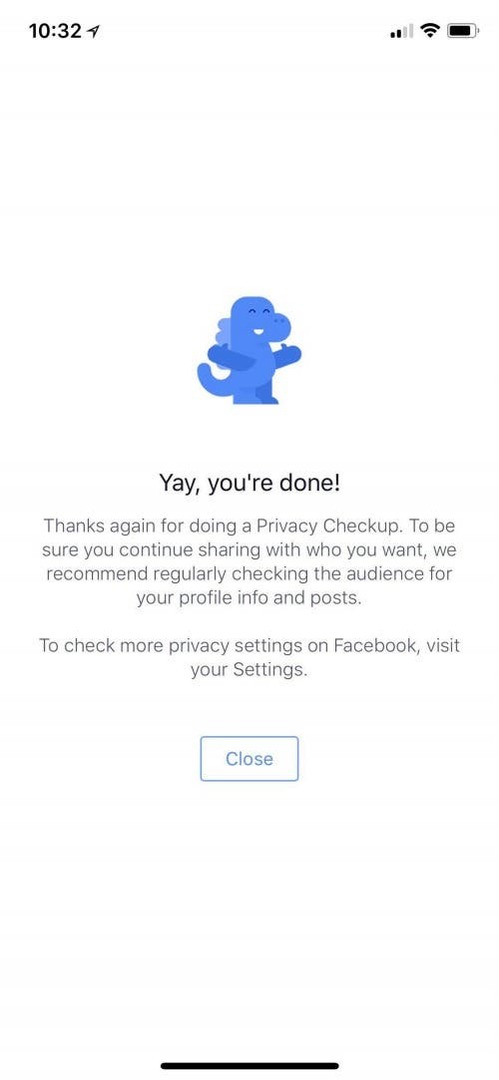* See postitus on osa iPhone'i eluPäeva vihje uudiskiri. Registreeri. *
Facebook teab, et privaatsusprobleemid on kasutajate peas. Paljud teist küsivad: "Kui palju minu profiiliteavet näevad inimesed, kes pole mu sõbrad?" "Kas ma saan oma Facebooki sõprade nimekirja peita? Kuidas ma saan oma Facebooki fotosid peita?" Õnneks on Facebookil funktsioon Privaatsuskontroll, mis võimaldab teil oma privaatsusseadeid hõlpsalt näha ja muuta. Siit saate teada, kuidas muuta Facebook privaatseks, muutes oma Facebooki privaatsusseadeid iPhone'is.
Seotud: Kuidas iPhone'is Facebooki "On This Day" mälestusi välja lülitada
Kuidas muuta oma Facebooki privaatsusseadeid privaatsuskontrolliga iPhone'is
Avage oma iPhone'is Facebooki rakendus; see ei tööta, kui olete oma brauseris facebook.com-i sisse logitud.
Puudutage paremas alanurgas ikooni, mis näeb välja nagu kolm horisontaalset joont.
Kerige alla ja puudutage Seaded ja privaatsus.
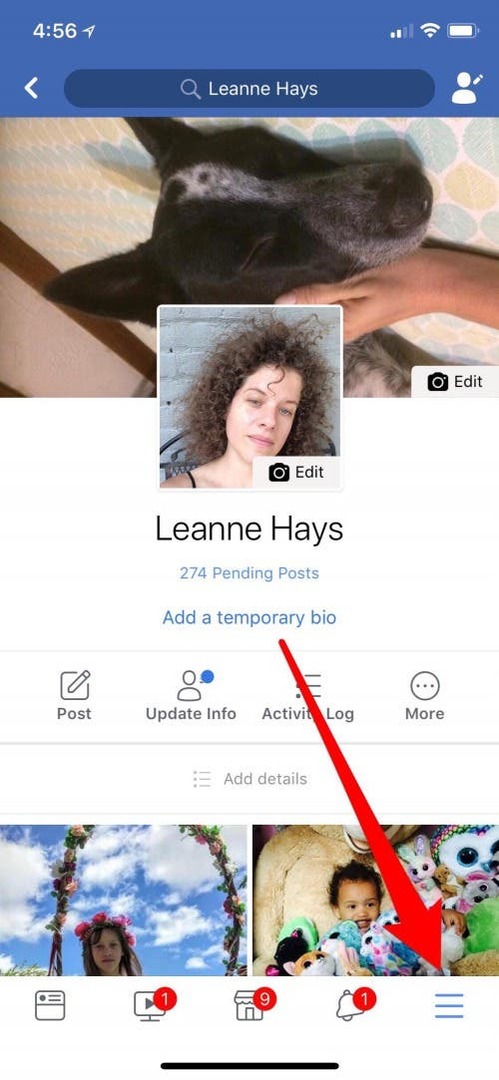
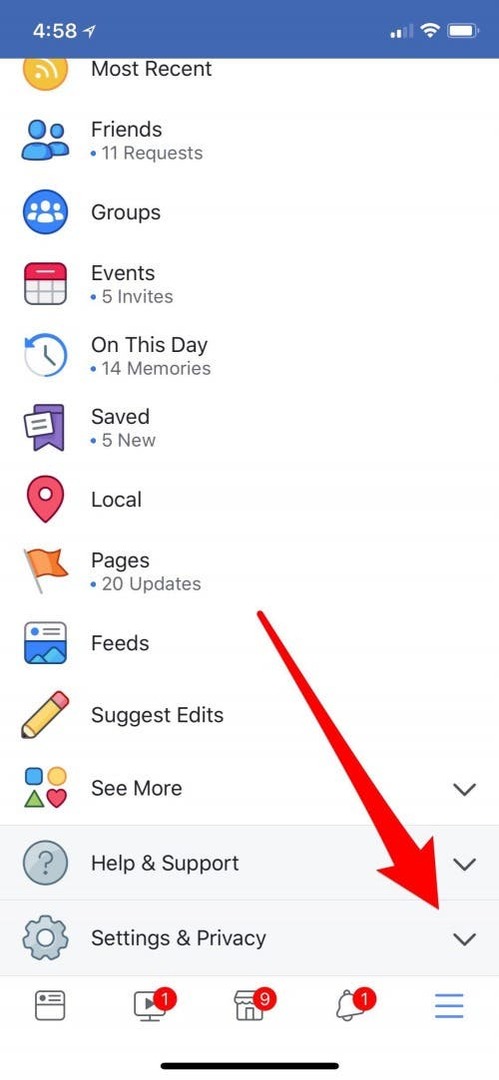
- Järgmisena kerige alla ja puudutage Privaatsuse otseteed.
- Puudutage valikut Privaatsuse kontroll.
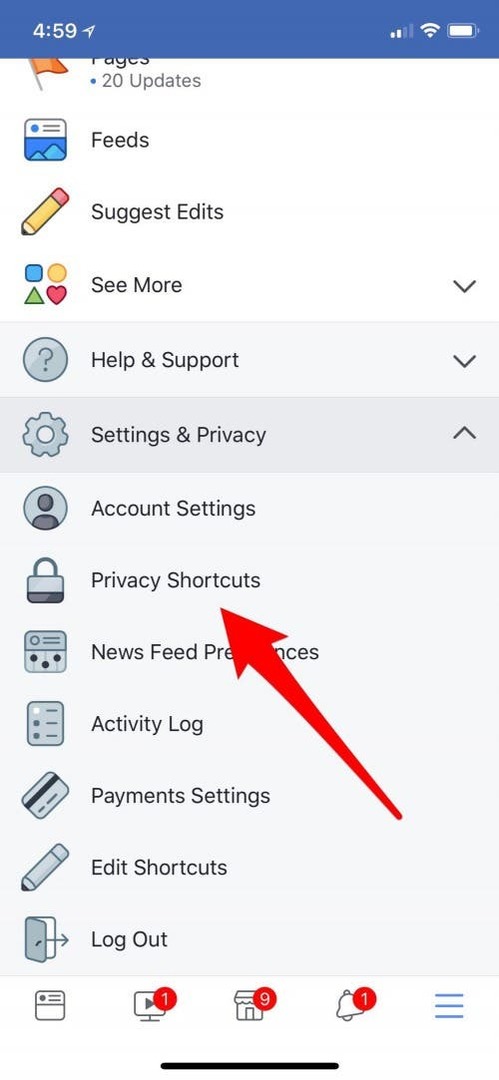
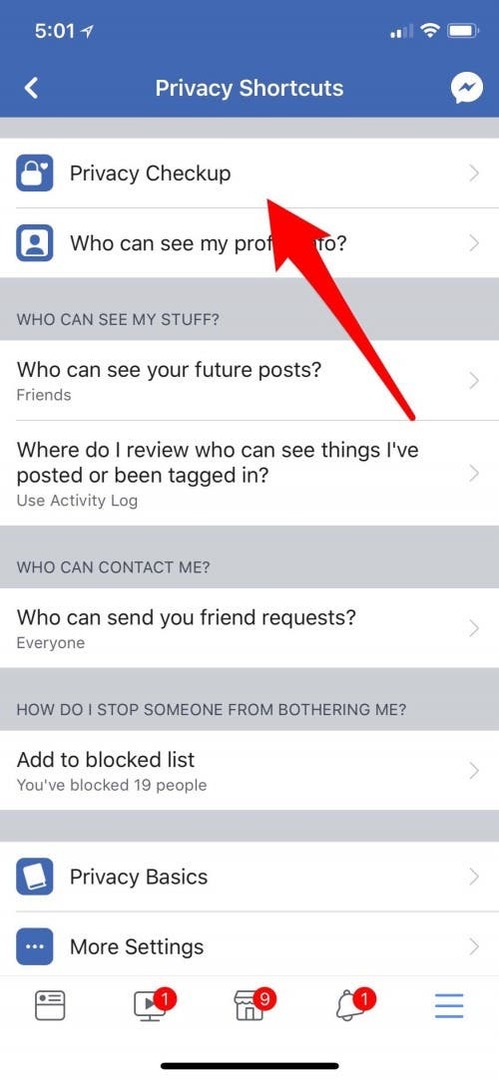
- Privaatsuskontrolli alustamiseks puudutage nuppu Jätka!
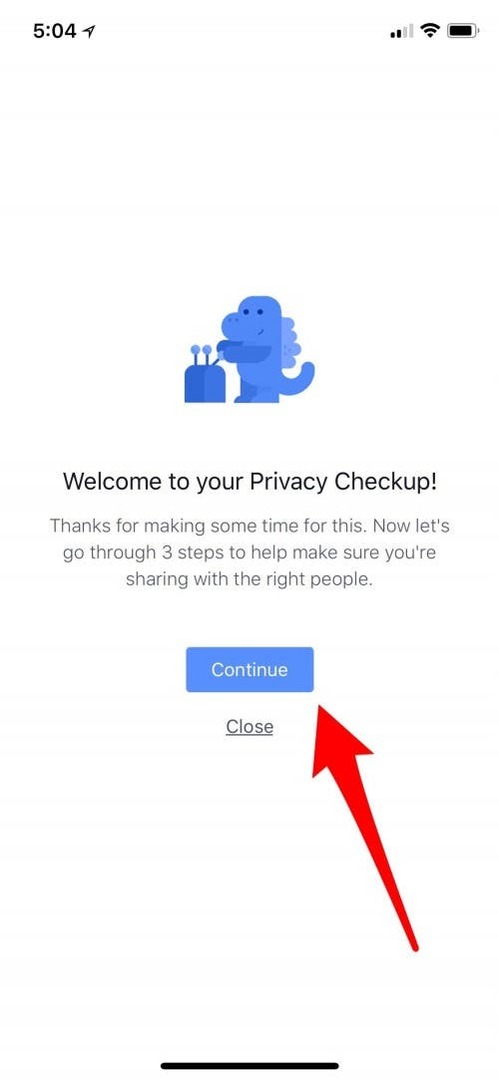
Facebooki privaatsus: kes näeb minu postitusi?
Privaatsuskontrolli esimene etapp võimaldab teil kohandada oma postituste vaatajaskonda.
- Puudutage valikut Sõbrad ja kuvatakse rippmenüü.
- Nüüd puudutage vaatajaskonda, kellele soovite oma profiili ja postitusi vaadata.
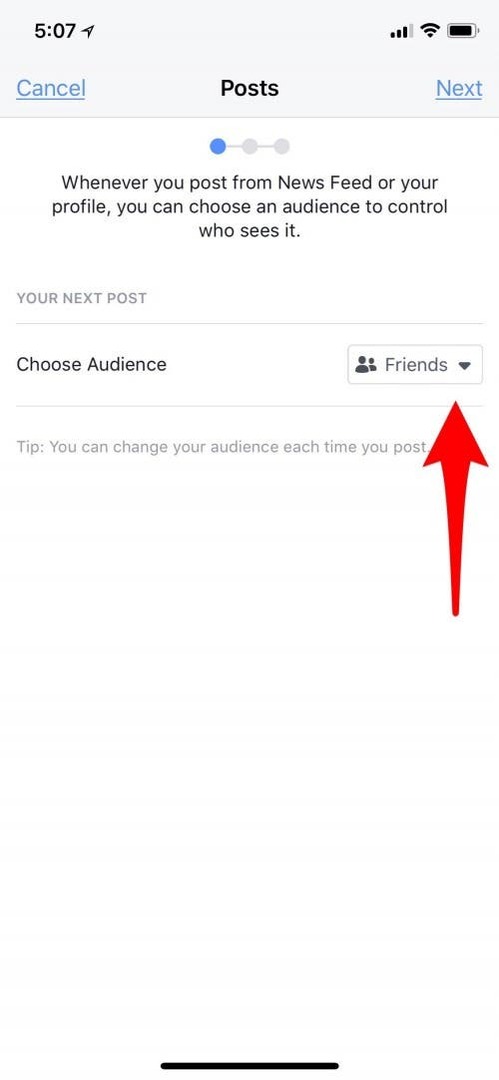
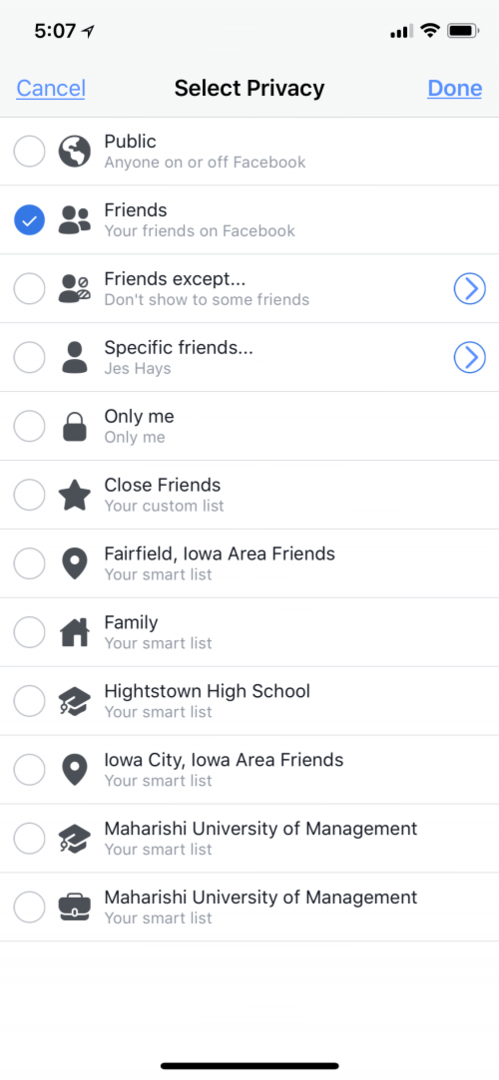
Puudutage paremas ülanurgas Valmis ja seejärel paremas ülanurgas Järgmine, et liikuda privaatsuskontrolli teise sammu juurde.
Facebooki privaatsus: kes näeb minu profiili?
Facebooki privaatsuskontrolli teine etapp võimaldab teil otsustada, kes näevad teie profiiliteavet, sealhulgas e-posti aadressi, sünnipäeva, suhte staatust, asukohta ja muud.
- Avalehel on loetletud kõik võimalused teie profiili turvalisuse leevendamiseks või tugevdamiseks.
- Seadete muutmiseks puudutage igast valikust paremal olevat ristkülikut.
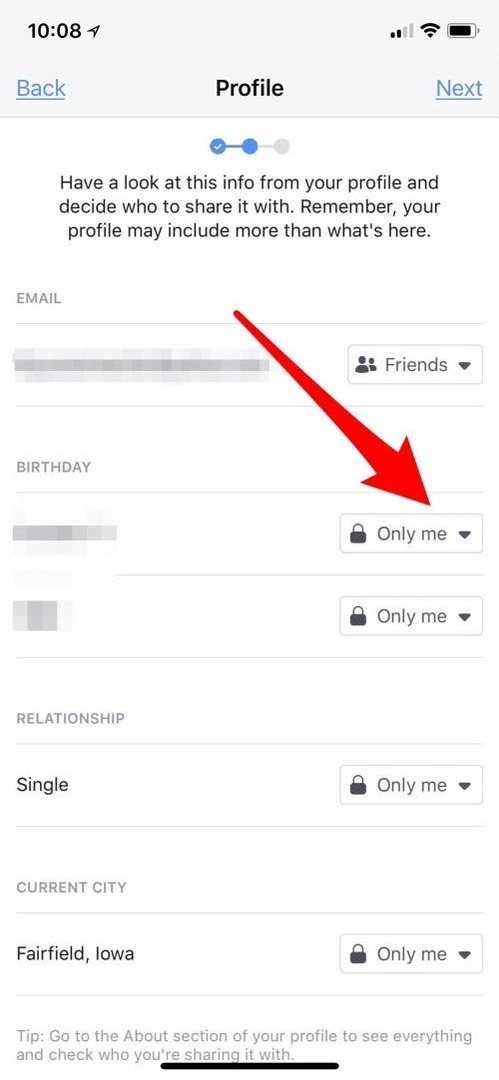
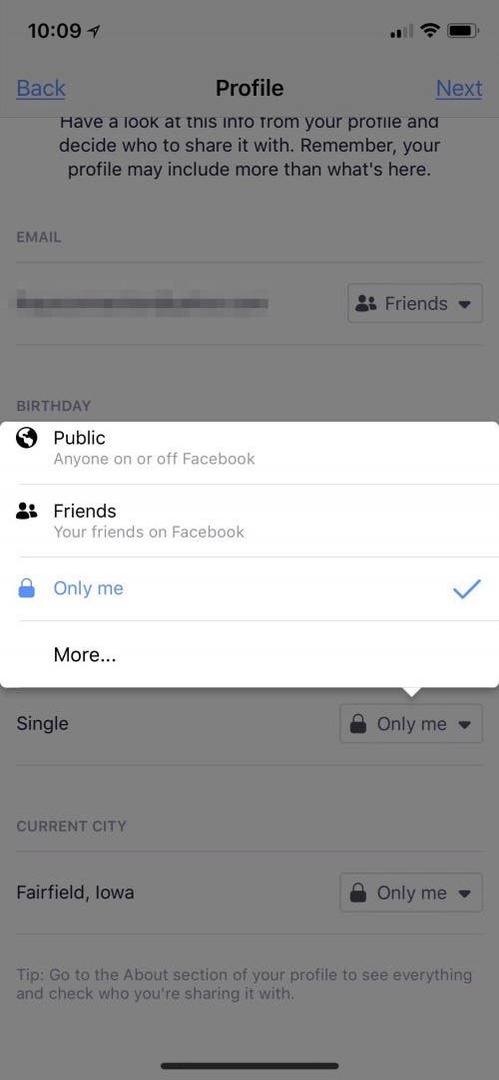
- Kui olete lõpetanud, klõpsake paremas ülanurgas nuppu Edasi.
Isegi pärast kõigi nende seadete muutmist oma äranägemise järgi on teil veel palju teha, kui soovite, et kõik teie profiiliga seotud oleks privaatne.
Facebooki privaatsus: rakendused
Puudutades allolevat kolmandat vahekaarti Rakendused, saate näha, milliseid rakendusi olete oma Facebooki kontole sisselogimiseks kasutanud.
- Privaatsusseadete muutmiseks puudutage igast rakendusest paremal olevat ristkülikut.
- Kustutamiseks puudutage iga rakenduse paremal küljel olevat X-i.
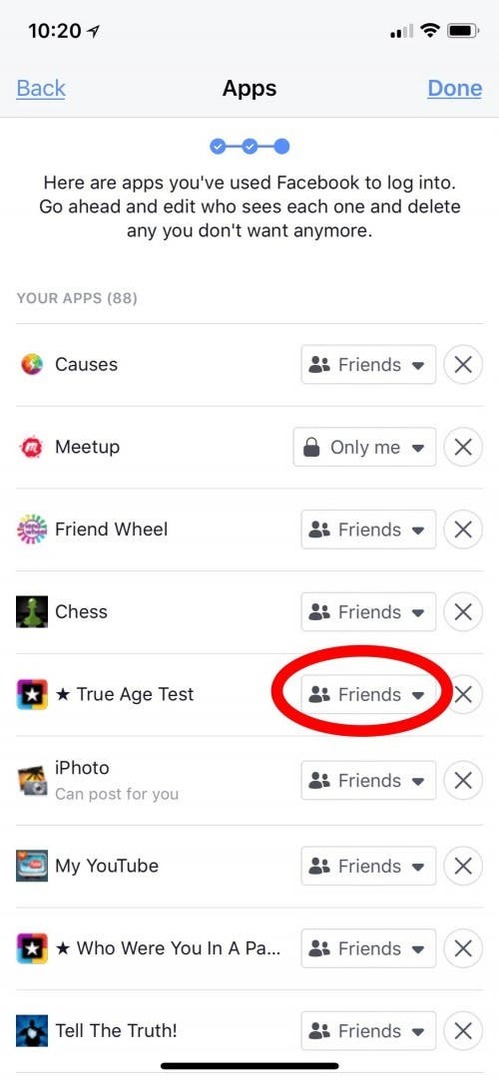
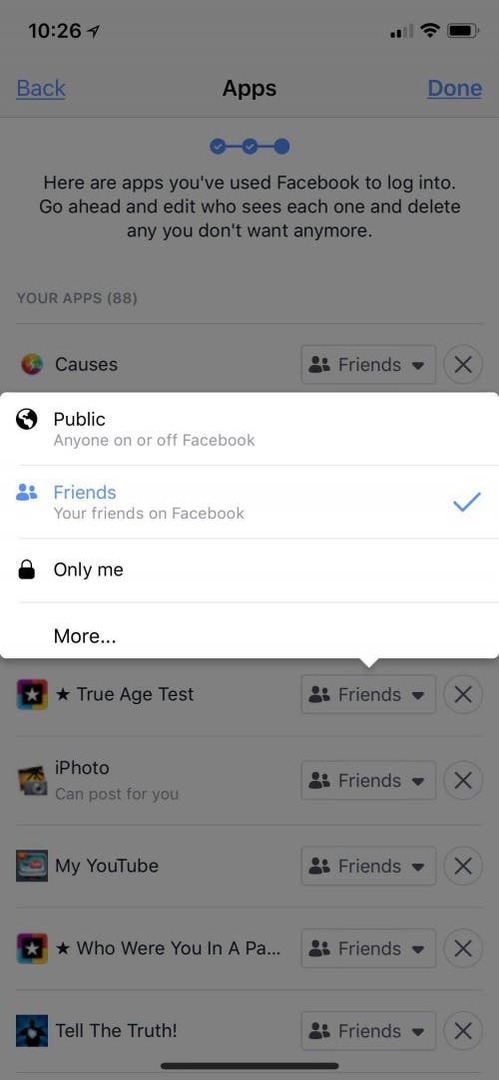
Privaatsuskontrolli lõpetamiseks puudutage ekraani paremas ülanurgas nuppu Valmis!